Macで簡単高速!動画をGIFに変換する方法
GIFや動画は普通の写真に比べてパフォーマンスが高い。現在のメッセンジャーにはGIFが含まれています。GIFを最大限に活用するには、ビデオをGIFに変換する方法を知ることが必要でしょう。MacでGIFを作るのは難しいので、動画をGIFに変換するのが有効な方法です。GIFはエンターテイメントであり、スナップショットでは捉えられない陽気な出来事や思い出深い出来事を覗き見するのに最適な方法です。インターネット上には魅力的なGIFがたくさんありますが、自分で作成したい場合もあるでしょう。
配布も作成も簡単で、最近ではほとんどどこでも見つけることができます。動画を高品質のGIFに変換するための信頼できるオンラインオプションがいくつかあります。
パート1:ベストなフリー動画GIF変換 Macオンライン
GIFは基本的に、動画のように加工された音のない画像集です。GIFを作成するには、ビデオの専門家である必要はありません。下記のオンライン動画GIF変換ソフトを使えば、数分でGIFを作成することができます。様々なアプリやインターネットサイトを使って、動画をアニメーションGIFにすることが可能です。動画をアニメーションGIFに変換するの問題は、これらのソフトやインターネットGIFコンバータのほとんどは低品質のGIFを生成することです。より高品質なGIFがお好きなら、ぜひ試してみてください。では、動画からGIFを作るベストな方法を見てみましょう。
HitPaw Video to GIF Online
MacベースのビデオやGIFメーカーの代わりとして、オンラインで利用できるオプションはたくさんあります。しかし、ほとんどのウェブコンバータは無料ですが、その品質は大きく異なり、動作しないものもあります。そのため、変換のためにファイルをウェブサイトに送る際には細心の注意が必要です。HitPaw Video to GIF Onlineは変換に最適なツールと考えられます。
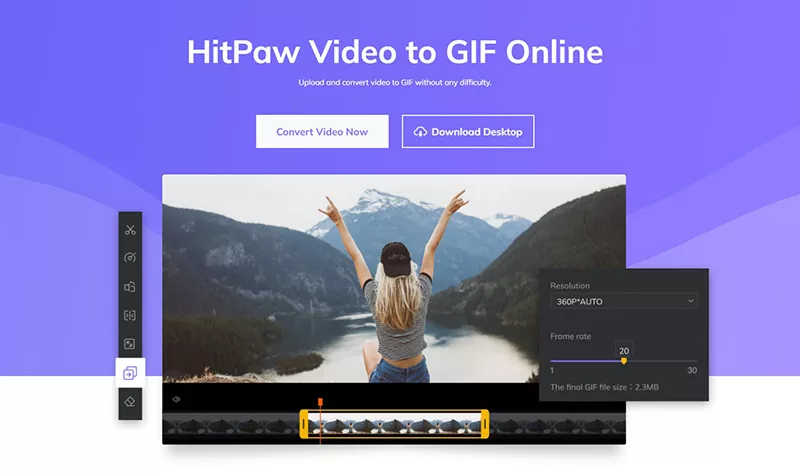
長所:
- WindowsとMacの全バージョンに対応。
- 長時間の動画をGIFに変換できる。
- すべてのビデオフォーマットに対応。
- プレビューの手助けでビデオを適切にトリミングすることができる。
- シンプルなユーザーインターフェースにより、あらゆるレベルのユーザーが簡単に使用できる。
- ビデオの始点と終点を選択できる。
Cloudconvert
CloudConvert は MP4、WEBM、AVI ファイルなどのファイルを動画に変換できます。動画の解像度、品質、ファイルサイズはカスタマイズ可能です。 動画は、Mac 上の画像ファイルをアニメーションGIFに変換することもできます。
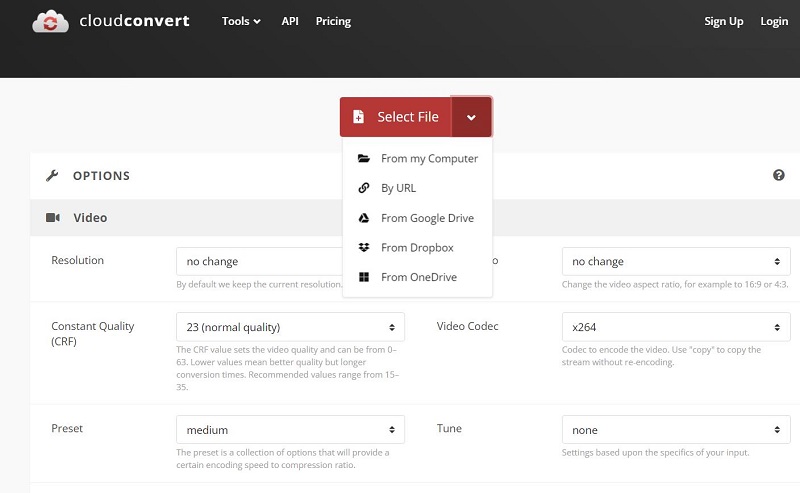
長所:
- +200 対応フォーマット
- 高品質のコンバージョン。
- 強力なAPI。
- データ・セキュリティ。
EZGIF Video to GIF
EzgifはMacとWindows用のGIFエディタです。このオンラインビデオコンバータを使用して、mp4、avi、WebM、flv、wmv、および他のさまざまな一般的なビデオやリッチメディア形式を高品質のアニメーションGIFに変換することができます。ビデオをアップロードし、開始時間と終了時間を指定した後、クリップしたいビデオのセグメントを選択することができます。何も選択されていない場合、コンバータはビデオクリップの最初の5秒からGIFを作成します。
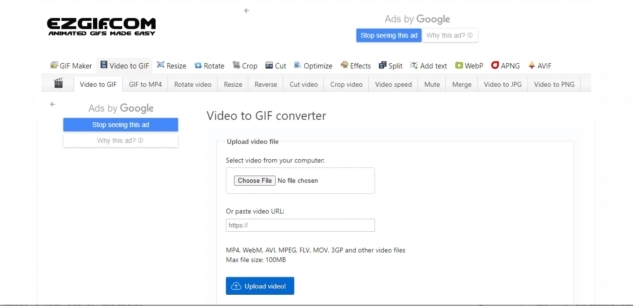
長所:
- 数百の動画サイトのURLからインターネット動画をGIFする。
- アカウントを作る必要はない。
- ウェブベースのツールなので、どのデバイスでも使用できる。
Online Converter
この動画GIF変換ソフトは動画ファイルをGIFに変換します。もし皆さんががシンプルな動画GIF変換オンラインツールを探しているMacユーザーなら、Online Conversionを見逃してはいけません。このシンプルなウェブサイトでは、ファイルをアップロードしたり、写真を投稿して自分だけのGIFを作ることができます。

長所:
- ビデオのBGMとして、オーディオファイルを使用することができる。
- 対応しているオンラインビデオサイトは多岐にわたる。
Img2go
このオンラインファイル変換ソフトで動画をアニメーションGIFに変換可能です。ビデオクリップを提出するには、携帯電話、コンピュータ、クラウドストレージ、あるいはウェブサイトのリンクからそれを取ることができます。
利用可能なパラメータを使用して、GIFのスタイルと品質をカスタマイズすることもかのうです。
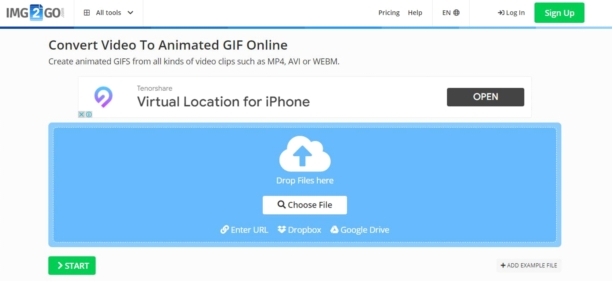
長所:
- わかりやすくシンプルなユーザーインターフェースで、動画のURLをコピー&ペーストするだけで簡単にGIFを生成できる。
- 画質の劣化が最も少ないGIFが得られる。
パート2:どのようにMacで動画をGIFに変換しますか:ステップガイド
Macで一番簡単な動画GIF変換ソフトはHitPaw Video to GIF Onlineです。動画をGIFに変換するには、ツールにドラッグして、「変換」をクリックするだけです。
HitPaw Video to GIF Onlineは使い方が簡単で、GIFの開始と終了、フレームレートとフレームサイズをカスタマイズして、特定の要件に合ったファイルを作成できます。
手順 01「HitPaw」の公式サイトに行って、「オンラインツール」の中から動画をGifに変換するオプションを探します。そして、ドロップダウンメニューから「今すぐ動画を変換」を選択します。
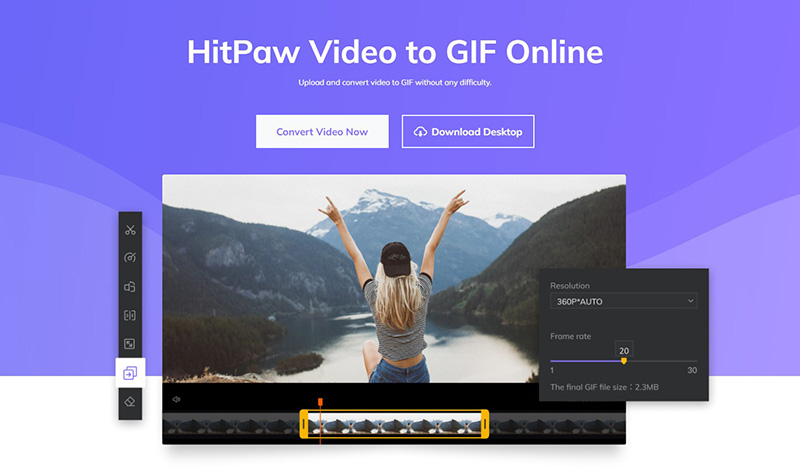
手順 02「ファイルを選択」をクリックして、変換したいファイルを選択します。
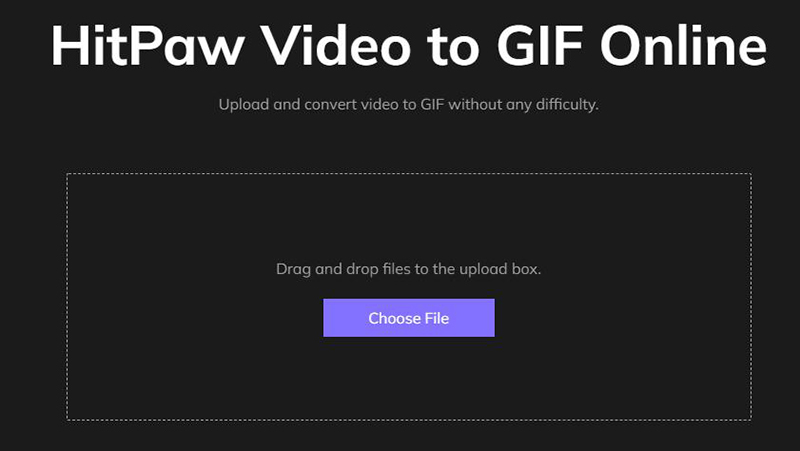
手順 03ご要望に応じてGIFSの設定を行います。
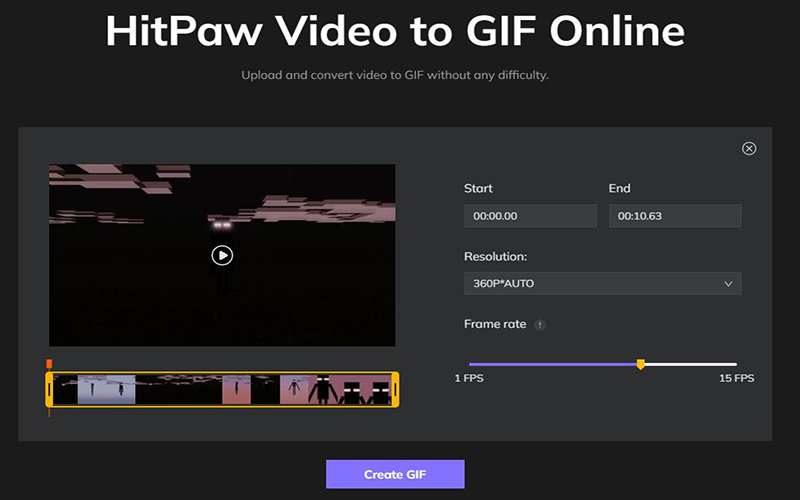
手順 04「GIF作成」をクリックすると、GIFがダウンロードできます。
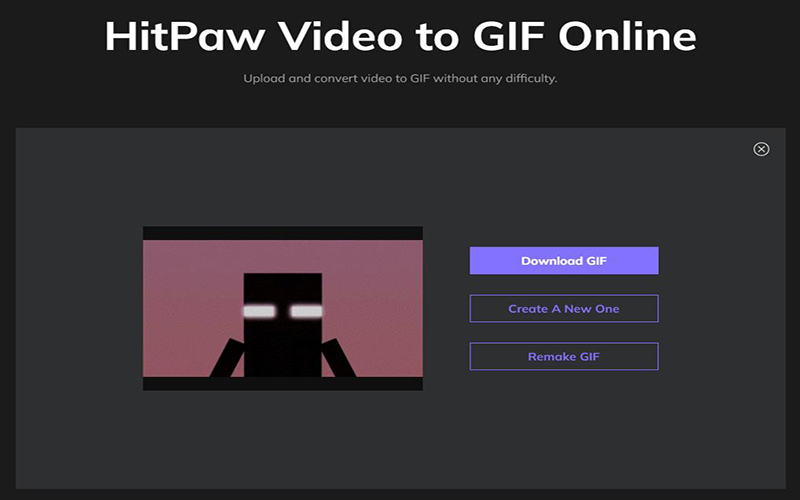
これらの簡単なクリックで、Macで動画をGIFオンラインに変換してダウンロードすることが可能になります。
おまけのヒント:MacでGIFを動画に変換する方法(超高速)
動画をMP4からGIFに変換したいなら、このサイトを利用して簡単操作できます。 このオンラインMP4GIF変換ソフトは速くて使いやすいです。 もしGIFをMP4に変換したいなら、「HitPaw」もお手伝いします。HitPaw EdimakorはMacでGIFをMP4ファイルに変換するデスクトップサービスとして有名です。また、ユーザーがオプションオプションをカスタマイズすることで、インポートしたGIFの品質と外観を調整し、MP4ビデオとしてエクスポートすることも可能です。。しかし、このすべての機能を利用するにはプレミアムバージョンを購入する必要があります。
1. HitPaw 動画編集の特徴:
- 非常に使いやすいインターフェイスを提供。
- MacまたはWindowsで、GIF画像をMP4ファイルに変換できる。
- 音楽、ステッカー、トランジションを追加することで、あなたの映画をより面白くさせる。
- 様々な形式のファイルのアップロードに対応。
- 4K動画をエクスポート。
2. HitPaw動画編集でGIFを動画に変換する方法
この注目すべきソフトウェアの使い方をチェックしましょう:
結論
この記事は、オンラインの様々なウェブサイトを使用してMacでビデオをGIFに変換する方法を示しています。 一番簡単なオンライン動画変換ソフトはHitPaw Online Video Converter です。また、紹介されている他のツールはすべて試されており、迅速に作業を完了するために助けることもできます。 さらに、Macで動画をgifに変換できるHitPaw Edimakorも紹介しました。





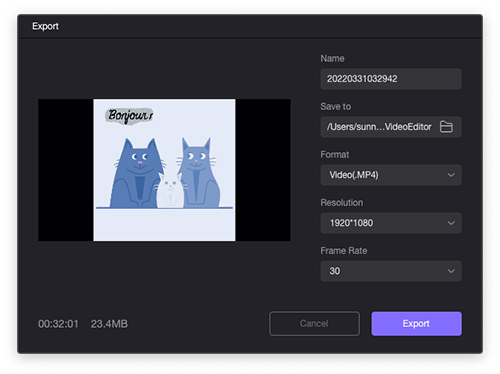
 HitPaw Univd
HitPaw Univd  HitPaw Edimakor
HitPaw Edimakor


この記事をシェアする:
「評価」をお選びください:
松井祐介
編集長
フリーランスとして5年以上働いています。新しいことや最新の知識を見つけたときは、いつも感動します。人生は無限だと思いますが、私はその無限を知りません。
すべての記事を表示コメントを書く
製品また記事に関するコメントを書きましょう。